「ネットが不安定でもNetflixを途切れず観たい」
「テレビの大画面で楽しみたい」
「いつでも好きな時に視聴できるようにしたい」
Netflix(ネットフリックス)動画をDVDに保存したいと思ったことはありませんか?「できるのか」「どうやって書き込めるか」といった疑問が浮かぶかもしれません。
この記事では、Netflixの動画を安全に保存し、DVDに焼く(DVD化)ための必要なものと具体的な手順、よくある疑問を紹介します。Netflix動画のネットワーク環境に左右されることなく、より自由度の高い視験を得られるために、ぜひ参考にしてください。

Netflixの動画をDVDに焼くには?
Netflixの作品をDVDに保存するためには、主に「動画ダウンロード」、「形式変換」、「DVDへの書き込み」という3つのステップが必要です。
1、Netflixの動画をDVDに焼くには、何を準備すればいい?その手順は?
Netflixの動画をDVDに焼くためには、主に以下の準備が必要です。
- 専門的なNetflix動画ダウンロードソフト (例:「MovPilot Netflix Video Downloader」)
- DVD書き込み(オーサリング)ソフト
- DVDドライブが搭載されたパソコン
おおよその手順は以下の通りです。
- Netflix専用ダウンロードツールを活用し、Netflixの制限を解除して動画をPCに保存します。
- ダウンロードした動画は、多くの場合そのままDVD書き込みソフトで使用できます。必要に応じてソフト内で形式を調整します。
- DVD書き込みソフトで動画ファイルを読み込み、ディスクに書き込みます。
2、スマホのNetflixアプリでダウンロードした動画を直接DVDに焼ける?
いいえ、直接焼くことはできません。スマホのNetflixアプリの「ダウンロード」機能を使って保存した映画やドラマは公式の制限により、他のデバイスでの再生やDVDへの書き込みが制限されています。
【ご注意】
Netflixの公式ダウンロード機能(スマホアプリまたは一部PCアプリ)で保存した作品は、あくまでNetflixアプリ内でのオフライン視聴が目的です。
この方法で保存した動画には強固な著作権保護(DRM)が施されているため、DVDに変換して焼くことはできません。
また、この機能は基本的にスマホやタブレット向けで、PC端末でのダウンロードには対応してません。そのため、DVD化を目的とする場合は、下記の専門的なNetflix動画ダウンロードツールを利用する必要があります。
パート1、Netflix動画をPCに永久保存!【高画質専門ダウンロードソフトMovPilotを活用】
Netflix動画ダウンローダー「MovPilot Netflix Video Downloader」を使えば、Netflixの作品をDVD焼きに対応したMP4/MKV形式でPCに保存できます。映像はフルHD(1080p)の高画質をそのまま保持できるため、DVDに書き込んでも画質劣化を感じにくいのが特長です。
さらに、保存した動画はNetflixを解約した後でも、デバイス制限なしで永久に視聴可能。お気に入りの映画やドラマをDVDとして残したい方に最適なソリューションです。
MovPilotが選ばれる理由
- ダウンロードしたNetflix動画はDVD化の素材として利用可能
- Dolby Atmos・5.1サラウンドの立体音響に対応
- 最大5倍速で効率的な高速ダウンロード
- 動作が軽く、PCへの負担も最小限に抑える
- 多言語字幕と複数音声トラックを保存可能
- メタ情報を保持し、保存後のファイル管理が簡単
- 高い成功率・安定性で永久保存を実現
興味があれば、今すぐソフトの無料お試し版をダウンロードして、下記の具体的な操作手順に従い、Netflix動画をパソコンに保存してみましょう。
「MovPilot Netflix Video Downloader」でNetflix動画をPCにダウンロードする手順
ステップ1、ダウンロードした「MovPilot Netflix Video Downloader」を起動し、「Netflix」を選び、お使いのNetflixアカウントでサインインします。
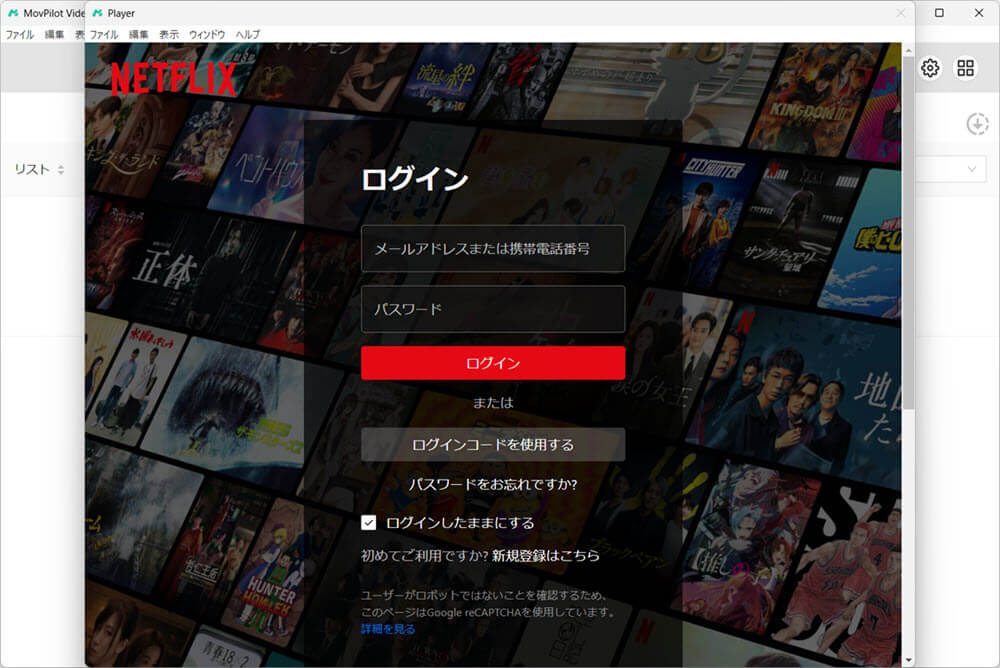
ステップ2、ソフトのメニューで「環境設定」画面にアクセスして、ビデオフォーマット、ビデオ品質、字幕言語、出力フォルダ、ダウンロード速度などを設定してください。

ステップ3、「検索」でNetflix動画のタイトルを入力して探しましょう。検索結果でダウンロードしたい作品を見つけて、右の「下矢印」(ダウンロード)アイコンを押します。ちなみに、「ブラウズ」でNetflix動画の詳細ページに入り、右側の「+」を押すことでも動画をダウンロードリストに追加できます。

ステップ4、次にエピソード選択画面が表示されます。ダウンロードしたいエピソードの左のチェックボックスにチェックを入れて、右下の「ダウンロード」ボタンを押して、ダウンロード作業を始めましょう。シリーズの一括保存に対応しますので、ドラマ全話・映画シリーズ・プレイリスト動画をワンクリックでダウンロードしたい方はぜひ活用してください。
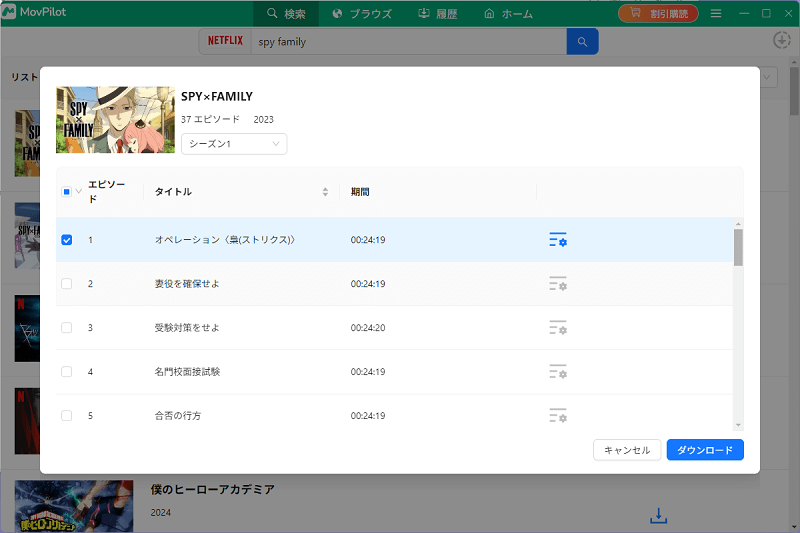
これでダウンロード済みのNetflix動画は普通の動画ファイルになり、公式の制限が解除され、パソコン以外のデバイスに転送したり、ビデオ編集ツールで加工したり、DVD化にしたりすることが可能です。直接USBにNetflix動画をダウンロードして保存したい際にも役に立ちます。
では、「MovPilot Netflix Video Downloader」の使い方を身に付け、下記のDVD書き込みソフトの使い方を把握して、お気に入りの作品をDVDに焼きましょう。
パート2、ダウンロードしたNetflix作品をDVDに焼く方法【DVD化・ディスク化】
上記のステップで、Netflix動画をダウンロードしたとしても、Netflix動画ファイルはそのままDVDにコピーして再生することはできません。DVD対応形式に変換して書き込むためには、便利なDVD作成ソフト「VideoByte DVD作成」をご利用ください。
ヒント
保存先が分散しているとファイルの読み込みや変換処理に時間がかかることがあるため、Netflix動画をスムーズにDVD化したい方は、事前にダウンロードしたNetflix動画の保存先をあらかじめ整理してください。
「VideoByte DVD作成」でダウンロードしたNetflix動画をDVDに書き込む手順
ステップ1、DVD作成ソフトを起動し、空のDVDディスクをPCのDVDドライバに挿入し、「メディアファイルを追加」を押して、パソコンにダウンロードしたNetflix動画ファイルを追加します。
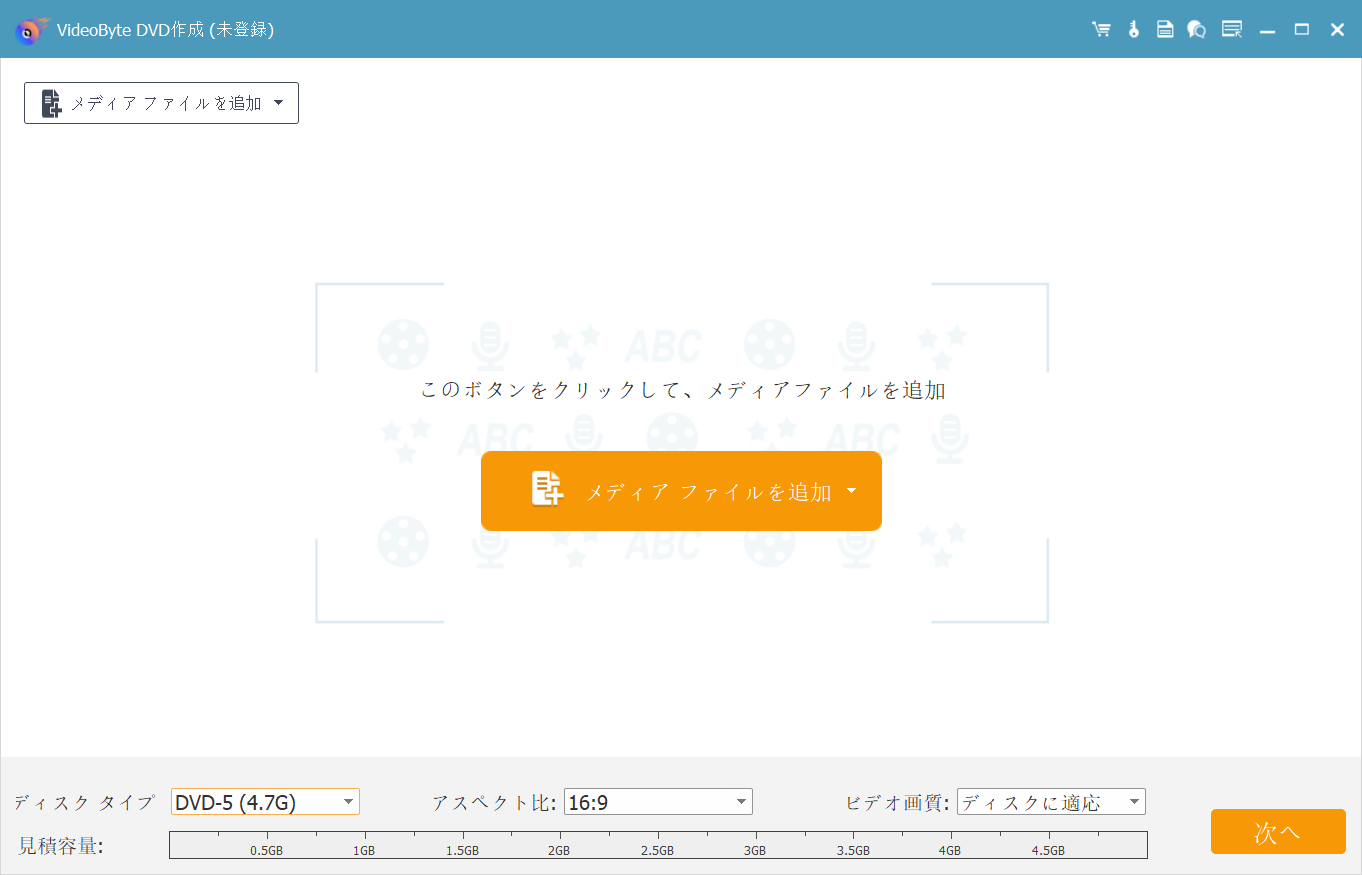
ステップ2、動画のカットやクロップが必要な場合は次の画面で編集を行います。また、DVDに焼くNetflix動画の字幕・音声の選択やビデオ画質、ディスクタイプ(DVD/Blu-ray)を設定します。
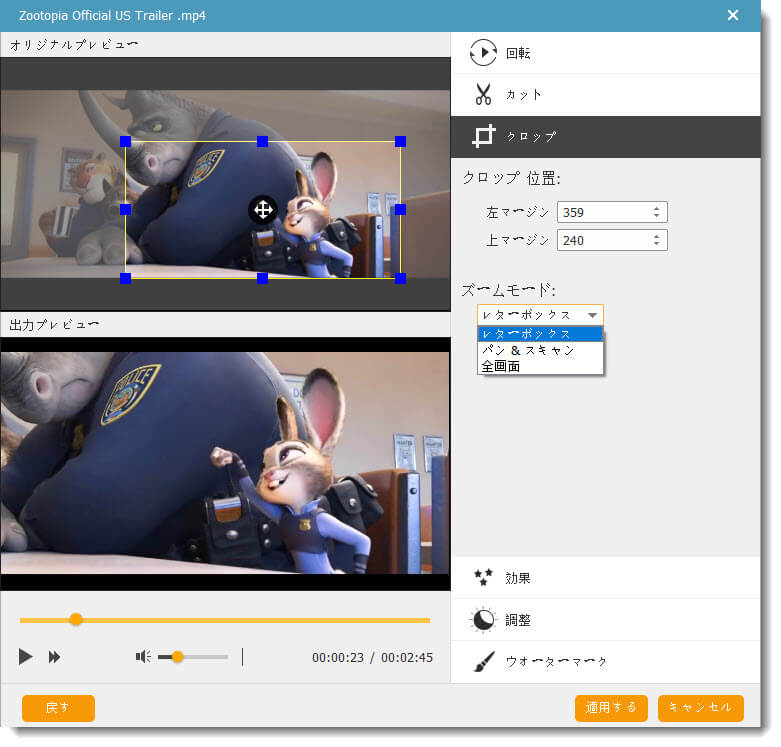
ステップ3、ソフトが用意したメニューテンプレートから選択するか、メニューなしを選びます。
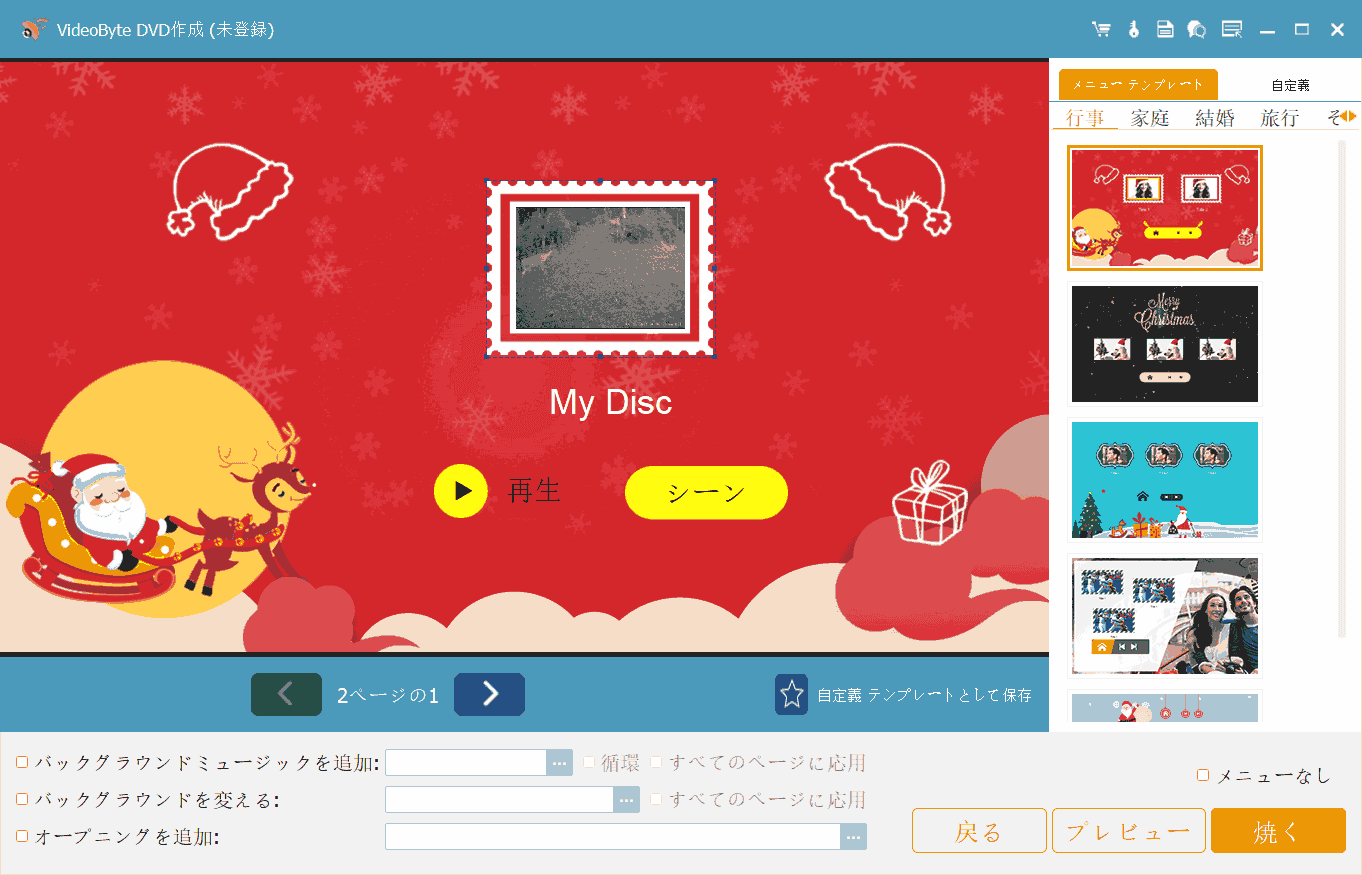
ステップ4、最後に、保存先のディスクを選択してください。事前準備が完了したら、「開始」ボタンをクリックしてDVDへの書き込み作業を開始します。完了後、DVDを再生して確認できます。
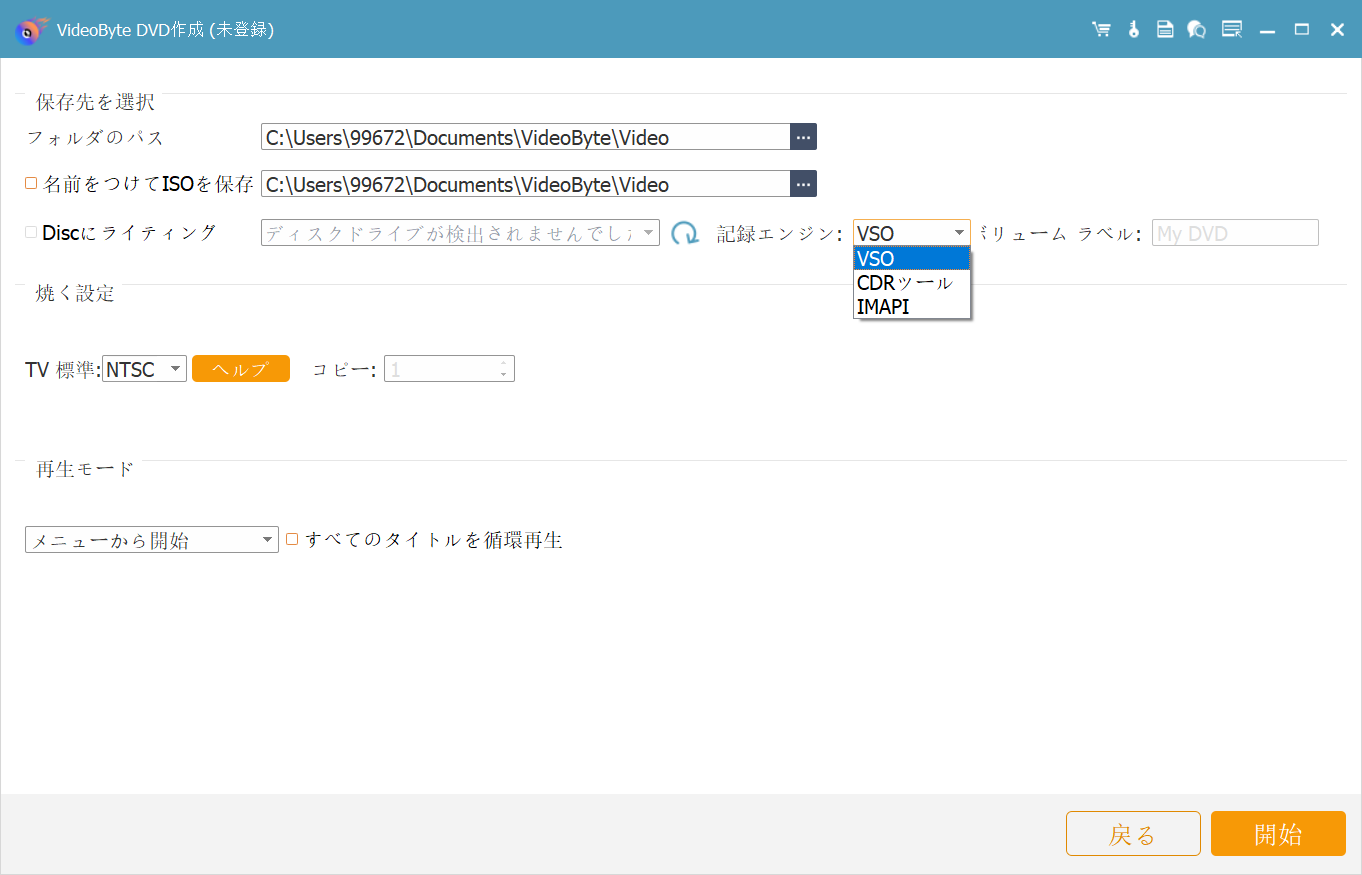
これで個性のあるDVDを作成し、ご自宅のDVDプレーヤーなどでNetflix作品を楽しめるようになります。DVD化した映像データは、Netflixを解約・退会した後でも再生し続けますので、ぜひ最大限まで利用してください。
Netflix動画をDVDに焼けない原因と解決策
Netflix動画をDVDに書き込む際に失敗する場合、以下の原因と対策を参考にしてください。
原因1、書き込みソフトの対応不足
ソフトの機能性不足や不明エラーによって、Netflix動画の形式変換やDRM解除に対応していないため、書き込みが途中で失敗することがあります。
解決方法:フリーソフトに限らず、信頼性・評価の高い市販DVD作成ソフトや専門ツールの使用をおすすめします。高機能なソフトは動画変換・DVDエンコード機能に優れて、互換性トラブルの解消に役立ちます。
原因2、動画ファイル形式がDVD-Video非対応
Netflixアプリからダウンロードした動画は、そのままだとDVDに書き込むことができません。
解決方法:専門のNetflix動画ダウンロードソフトを使用すれば、動画をMP4やMKVなどの一般的な形式でダウンロードでき、これらの形式はDVD作成ソフトで簡単に書き込むことができます。
原因3、DVDメディアとドライブの互換性問題
使用しているDVDメディア(DVD-R/DVD+Rなど)がドライブまたはソフトでサポートされていない場合や、DVDディスクの傷・汚れ、外付けドライブの接続不良、古いDVDドライブの経年劣化などが原因となるかもしれません。
解決方法:ディスクとドライブの規格対応を確認し、必要に応じて新しいメディアや別のドライブ・接続ケーブルで試してください。
原因4、書き込み速度の設定が高すぎる
高い書き込み速度で実行すると、処理を不安定にして、エラーを引き起こしやすくなります。
解決方法:ソフトの設定で書き込み速度を「低速」に下げて、再試行してください。
原因5、システムリソースや権限の問題
ディスクの空き容量不足、パソコンの性能不足、他のアプリの動作、ソフトの権限不足などが書き込み失敗の原因となることもあります。
解決方法:
- 書き込み前には他のアプリを終了し、ディスククリーンアップで一時ファイルを削除し、書き込みプロセス用の十分な空き容量を確保します。
- 書き込みソフトを「管理者として実行」で起動し、システムリソースへのフルアクセスを許可してください。
- それでも改善しない場合は、一度PCを再起動してから再試行しましょう。
【FAQ】Netflixの動画をDVD化する際によくある質問
Netflix動画をDVDに書き込むことに関してよく寄せられる疑問をまとめてみました。
Netflix公式のDVDレンタルサービスはまだ利用できますか?
いいえ、このサービスは完全に終了しています。
かつてNetflixは、創業当初の主力事業としてDVD郵送レンタルサービスを行っていました。しかし、米国時間2023年9月29日をもって、25年間にわたる歴史に幕を下ろし、DVDレンタル業務は完全に終了しました。
そもそも、このDVD郵送レンタルサービスは米国国内向けのサービスです。日本国内でNetflixがDVDレンタル事業を展開したことは一度もありません。したがって、現在NetflixのコンテンツをDVDで視聴したい場合、公式のレンタル手段は一切存在せず、ストリーミング配信とオフライン再生のみが利用可能な視聴方法となっています。
ご参考までに
もし、アプリのオフライン再生機能以外の方法で、Netflixコンテンツをより柔軟に保存・視聴したい場合は、Netflix動画をUSBメモリに保存する方法を検討する選択肢もあります。
Netflixの動画をダウンロードしてDVDに焼くことは違法ですか?
現行法では、個人的に楽しむ目的で、私的利用の範囲内であれば、Netflix動画をダウンロードしてDVDに焼く場合、刑事罰(逮捕や罰金)の対象とはなっていませんが、民事上の責任を問われる可能性がゼロではない。
ただし、作成したDVDを他人に販売する、貸与する、レンタルする、インターネット上にアップロードして配布する、友人に配るといった行為は、明白な著作権侵害として、完全な違法行為と見なされ、刑事罰の対象となりますので、絶対にやってはいけません。
すぐに警察に通報されるような行為ではありませんが、「Netflixの規約には違反し、著作権法のグレーゾーン」であることを十分に理解し、すべて自己責任で行う必要があります。
まとめ
本記事で紹介した「MovPilot Netflix Video Downloader」は強力なDRM解除機能を備え、Netflix公式のダウンロード制限や視聴期限を気にすることなく、お気に入りの作品を高画質のまま永久保存できます。汎用性の高いMP4やMKV形式で動画をダウンロードしますので、今回解説したようにDVDに焼いてテレビの大画面で楽しんだり、スマホやタブレットに転送して外出先で視聴したりすることが可能です。
「好きなNetflix作品をいつでも自由に見返したい」、「視聴期限に縛られずコレクションしたい」という方は、ぜひ一度、無料試用版でその快適な使い心地を体験してみてください。



